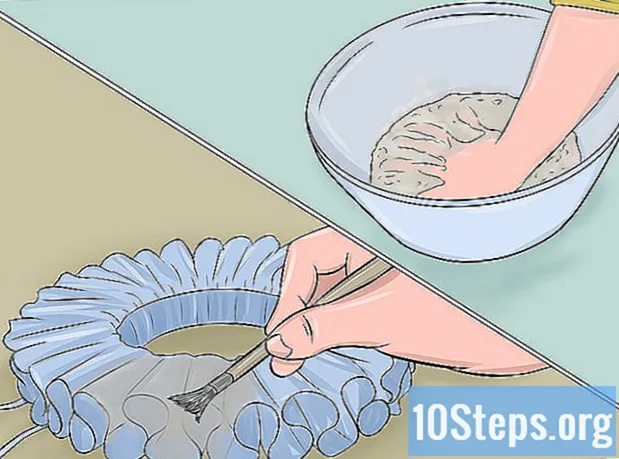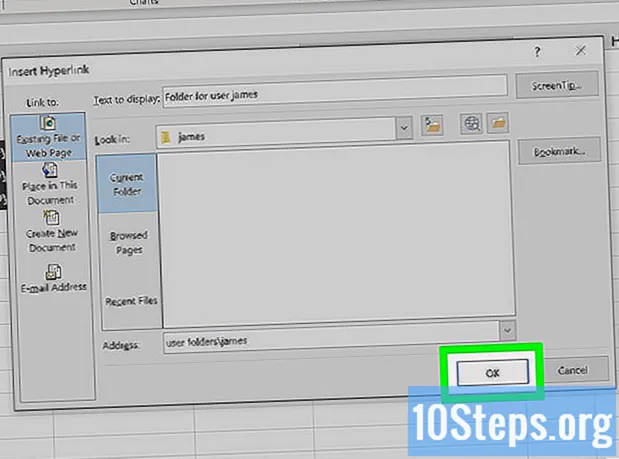
Contenido
Microsoft Excel es un programa de gestión de hojas de cálculo que permite al usuario organizar, mantener y analizar varios tipos de datos. Puede agregar enlaces a sitios web, otros documentos e incluso otras celdas y hojas de cálculo en el mismo archivo, lo que resulta útil cuando se hace referencia a otras fuentes de información.
Pasos
Método 1 de 4: Insertar un enlace a una ubicación en la hoja de cálculo
Seleccione la celda donde desea crear el enlace. Cualquier celda de la hoja de cálculo servirá.

Acceda a la pestaña "Insertar" y haga clic en "Hipervínculo’. Abrirás una nueva ventana.
Haga clic en la opción “Colocar este documento” en el menú de la izquierda. Por lo tanto, podrá asociar el enlace a cualquier celda de la hoja de cálculo.

Ingrese el número de celda al que accederá el enlace. Puede hacer esto de diferentes formas:- Para ingresar la ubicación de la celda, selecciónela de la lista "Referencia de celda". Luego, ingrese el campo específico, como "C23", en "Ingresar referencia de celda".
- Puede seleccionar las celdas o rangos definidos en la lista "Nombres definidos". En ese caso, no será posible ingresar a la ubicación.

Cambie el texto mostrado (opcional). En general, el texto del enlace será el mismo que el de la celda asociada. Puede cambiar esta parte en el campo "Texto para mostrar".- Haga clic en el botón "Sugerencia en pantalla ..." para cambiar el texto que aparece cuando el usuario pasa el mouse sobre el enlace.
Método 2 de 4: Insertar un enlace a un sitio web
Copie la dirección del sitio web a la que le llevará el enlace. Puede crear enlaces a cualquier página web. Para hacer esto, copie la URL en el navegador o haga clic derecho sobre ella y haga clic en "Copiar dirección" (o algo así, según el navegador).
Seleccione la celda en la hoja de cálculo de Excel donde desea insertar el enlace. Puede insertar el enlace en cualquier celda de la hoja de cálculo.
Acceda a la pestaña "Insertar" y haga clic en "Hipervínculo’. Así, se abrirá una nueva ventana, en la que podrá insertar varios tipos de enlaces.
Seleccione “Página web o archivo... ”en el lado izquierdo de la ventana. Por lo tanto, abrirá el Explorador de archivos.
- Si usa Excel 2011, haga clic en "Página web".
Pegue el enlace del sitio web en el campo "Dirección". Está en la parte inferior de la ventana.
- Si usa Excel 2011, pegue el enlace debajo de "Enlace a" en la parte superior de la ventana.
Cambie el texto mostrado (opcional). En general, el enlace contiene la dirección completa. Puede cambiarlo a lo que desee, como "Sitio web de la empresa X”. Para hacer esto, haga clic en el campo "Texto para mostrar" e ingrese el nombre.
- Si usa Excel 2011, el campo se llamará "Pantalla".
- Haga clic en el botón "Sugerencia en pantalla ..." para cambiar el texto que aparece cuando el usuario pasa el mouse sobre el enlace.
Haga clic en "Aceptar" para crear el enlace. El enlace aparecerá en la celda que seleccionó. Haga clic en él para hacer una prueba o mantenga presionado el botón y haga clic en "Hipervínculo" nuevamente para editar.
Método 3 de 4: insertar un enlace para enviar un correo electrónico
Haga clic en la celda donde desea insertar el enlace. Puede insertar un enlace a un correo electrónico en la hoja de cálculo. Haga clic en la celda en cuestión para seleccionarla.
Accede a la pestaña "Insertar". En él, verá las diversas opciones de inserción en la hoja de cálculo.
Haga clic en el botón "Hipervínculo". Así, se abrirá una nueva ventana, en la que podrá insertar varios tipos de enlaces.
Ingrese la dirección de correo electrónico del enlace en el campo "Dirección de correo electrónico". El campo "Texto para mostrar" se completará automáticamente con la dirección. Además, la expresión “mailto:” aparecerá al principio.
- Si ha utilizado direcciones de correo electrónico anteriormente, selecciónelas de la lista en la parte inferior de la pantalla.
Escribe algo en el campo "Asunto" (opcional). Puedes dejar el enlace así, pero también pensar en un tema que facilite la identificación de los usuarios.
Cambie el texto mostrado (opcional). En general, el enlace contiene las expresiones “mailto:“ direcció[email protected] ””, pero puede cambiar a cualquier cosa, como “Contáctenos”, en el campo “Texto para mostrar”.
- Haga clic en el botón "Sugerencia en pantalla ..." para cambiar el texto que aparece cuando el usuario pasa el mouse sobre el enlace.
Haga clic en "Aceptar" para insertar el enlace. Creará el enlace al correo electrónico. Al hacer clic en él, el usuario abrirá el cliente de correo electrónico o sitio web con un nuevo mensaje a la dirección configurada.
Método 4 de 4: Insertar un enlace a una ubicación en la computadora o servidor
Haga clic en la celda donde desea insertar el enlace. Puede insertar el enlace a un documento, computadora o ubicación del servidor en cualquier celda de la hoja de cálculo.
Acceda a la pestaña "Insertar" y haga clic en "Hipervínculo’. Por lo tanto, abrirá una nueva ventana con opciones.
Haga clic en “Página web o archivo... ”en el menú de la izquierda. Con la opción, puede crear un enlace a cualquier ubicación o documento en la computadora o servidor.
- En Excel 2011 para OS X, haga clic en "Documento" y "Seleccionar" para buscar el archivo.
Busque la carpeta o el archivo que desea vincular. La forma más rápida de hacerlo es utilizar la ventana del Explorador de archivos que se abre. Puede crear un enlace que abra el archivo o incluso una carpeta completa.
- Puede cambiar la forma de visualización para ver los archivos recientes o incluso cambiar la carpeta actual.
Escriba o pegue la dirección del archivo o carpeta. Puede ingresar la dirección del archivo o carpeta en lugar de navegar por el Explorador hasta encontrarlo, más aún si están en otro servidor.
- Para encontrar la dirección del archivo o carpeta local, abra la ventana del Explorador de archivos y vaya hasta el destino. Haga clic en la barra de direcciones de la ventana y copie esa ruta.
- Para crear el enlace, pegue la dirección en Excel.
Cambie el texto mostrado (opcional). En general, el enlace contiene la dirección completa del archivo o carpeta. Puede cambiar esta parte en el campo "Texto para mostrar".
Haga clic en "Aceptar" para crear el enlace. El enlace aparecerá en la celda que seleccionó. Haga clic en él para abrir el archivo o la carpeta.
- Los usuarios de hojas de cálculo deben tener acceso al archivo o carpeta desde la misma ubicación que usted.Dependiendo del caso, es mejor incrustar el archivo en lugar de crear el enlace.